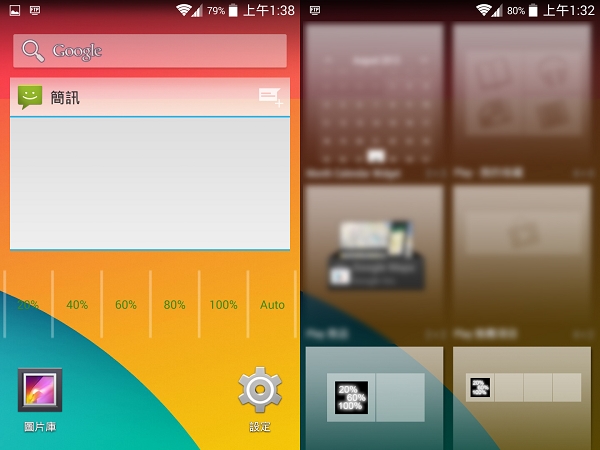
Android系統內建有亮度自動調節功能,但是它並沒有辦法讓一般使用者自訂亮度,只能使用系統預設的4層亮度調節,這裡筆者要推薦一個桌面小工具「Brightness Widget亮度小工具」,它能讓你依自己喜好設定多個亮度的調節數值,並直接生成桌面小工具直接點選即可變更亮度。
下載網址:筆者繁化APK:http://goo.gl/oHHq1h
1.安裝亮度小工具後會發現在APP欄位中看不見它,這是因為它只是單純的桌面小工具,長按螢幕新增桌面小工具就能看見亮度小工具的圖示囉!預設有1×2與1×5的大小可使用!

2.按下所需大小的「亮度小工具」並拖曳新增至桌面後會跳出設定畫面,可以按下「桌面小工具文字色彩」調整小工具文字顯示的色彩,以及觸控亮度的按鈕。

3.每個按鈕可以設定不同的亮度調整數值。

4.完成設定後直接在桌面小工具上按下各數值的亮度調整按鈕就能手動調整亮度囉!

5.如果想要移除掉「亮度小工具」,直接到系統的「應用程式」中尋找「亮度小工具」,按下它進入。

6.點選「解除安裝」即可完成移除亮度小工具。


請注意!留言要自負法律責任,相關案例層出不窮,請慎重發文!